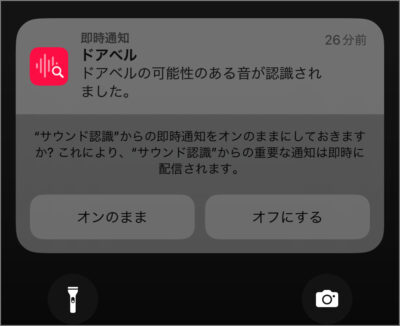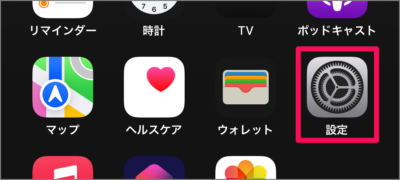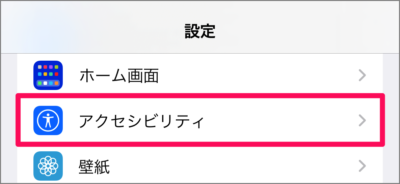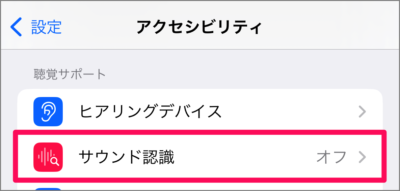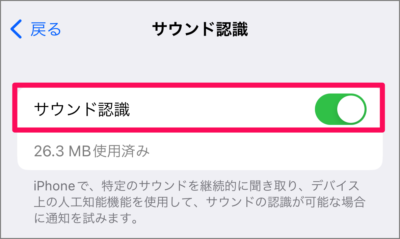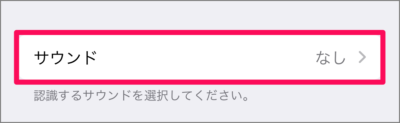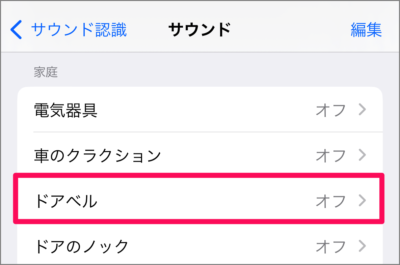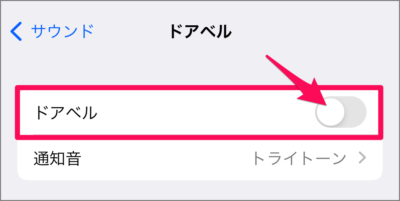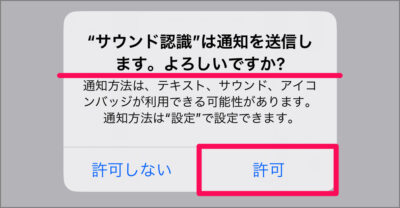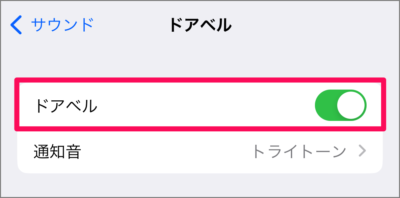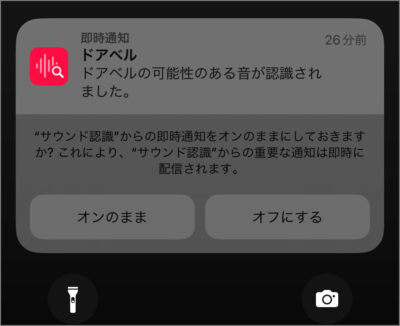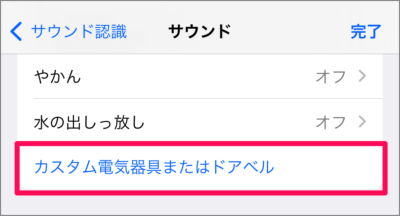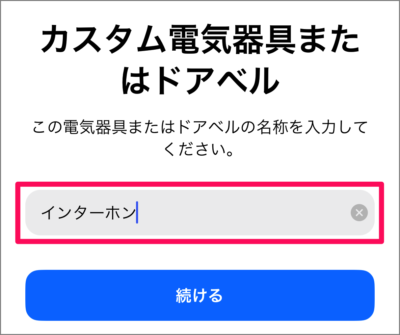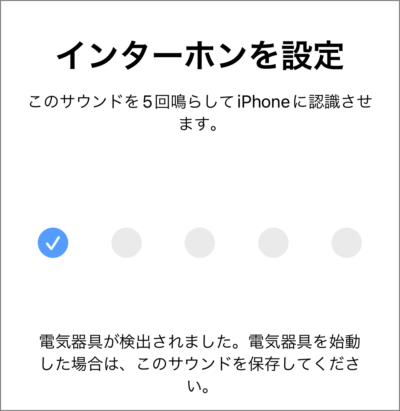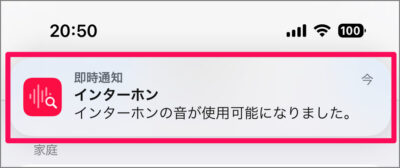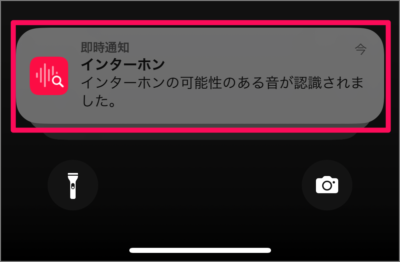iPhone のサウンド認識を設定する方法を紹介します。
iPhone には、特定のサウンドを認識して、通知としてお知らせする機能があります。
例えば、自宅のインターホン(ドアベル)を認識するように設定すると
このように「ドアベルの可能性のある音が認識されました。」と通知でお知らせしてくれます。
他にも [猫] [犬] などのペットや [やかん] [サイレン] ……などをサウンドで認識してくれる便利な機能です。それでは実際に設定してみましょう。
サウンド認識を設定する方法は?
iPhone サウンド認識を設定する方法は次の手順です。
-
[設定] を起動する
ホーム画面から [設定] を起動しましょう。 -
[アクセシビリティ] を選択する
iPhone の設定です。画面を下へスクロールし、[アクセシビリティ] をタップします。 -
[サウンド認識] を選択する
アクセシビリティです。画面を下へスクロールし、[サウンド認識] をタップしましょう。 -
[サウンド認識] を [オン] にする
[サウンド認識] を [オン] にしましょう。 -
[サウンド] を選択する
[サウンド] をタップし、認識するサウンドを選択しましょう。 -
[認識するサウンド] を選択・オンにする
iPhone に認識させたい [サウンド] をタップしましょう。
[オン] にしましょう。 -
通知を許可する
「サウンド認識は通知を送信します。よろしいですか?」と表示されるので、[許可] をタップします。
これでサウンド認識の設定完了です。 -
サウンド認識を確認する
サウンド認識を確認してみましょう。ここでは ドアベル(インターホン)を鳴らしてみました。
すると、このように「ドアベルの可能性のある音が認識されました。」と通知でお知らせしてくれます。
これで iPhone サウンド認識を設定する方法の解説は終了です。
サウンド認識できない場合の対処方法
サウンド認識できない場合の対処方法です。
iPhone ホーム画面の [設定] → [アクセシビリティ] をタップします。
[サウンド認識] を選択し、[サウンド認識] を [オン] にしましょう。
サウンド認識で [カスタム...] を選択し、[続ける] をタップします。
カスタムするサウンド認識の [名前] を入力し、[続ける] をタップします。
サウンドを5回鳴らして、iPhone に認識させます。
これでサウンド認識の設定は完了です。
設定したサウンドを鳴らしてみると、「◯×の可能性のある音が認識されました。」と通知でお知らせしてくれます。